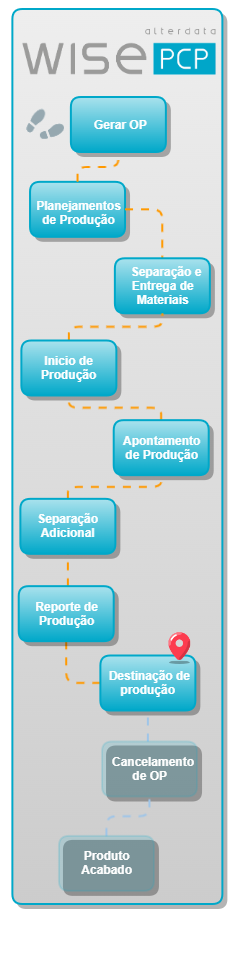A rotina de Destinação da Produção no ![]() Wise PCP permite que você aloque as quantidades produzidas para os setores que desejar. Após o Reporte de Produção, a Ordem de Produção é direcionada para esta tela, onde você pode distribuir os itens para diferentes setores.
Wise PCP permite que você aloque as quantidades produzidas para os setores que desejar. Após o Reporte de Produção, a Ordem de Produção é direcionada para esta tela, onde você pode distribuir os itens para diferentes setores.
– Quando a Destinação de Produção não é aplicável?
– A Destinação de Produção é ideal para determinar a quantidade de produtos acabados que você enviará para os setores desejados. No entanto, existem algumas exceções importantes onde a destinação não será possível.
Configurações Necessárias
Para garantir que a rotina de Destinação da Produção funcione perfeitamente no ![]() Wise PCP e otimize seus processos, algumas configurações são essenciais. Aqui, vamos explicar o que precisa ser feito, desde a ativação da ferramenta até a liberação das permissões de usuário.
Wise PCP e otimize seus processos, algumas configurações são essenciais. Aqui, vamos explicar o que precisa ser feito, desde a ativação da ferramenta até a liberação das permissões de usuário.
Configurador Bimer: Diretiva Cadastral
- Acesse o Configurador Bimer, em Geral / Opções / Diretiva cadastral.
- Clique nas opções da Diretiva AltDiretivaCadastral_WISE_PCP.dll
- Selecione a empresa.
- Marque a opção Múltiplos setores na produção.
- Na aba Produção, informe os setores que futuramente receberão sua produção. Ou seja, no momento de fazer a destinação no Wise PCP, você poderá distribuir as quantidades para esses setores informados.
- Na aba Setor, informe o Setor transitório para destinação de produção. Este setor será responsável por armazenar a quantidade de suas produções depois do Reporte de produção, até que seja definido seu setor final na tela de Destinação de produção.
- Clique em Gravar para salvar as alterações.
Wise PCP: Cadastro de Produto
Para agilizar o processo de destinação, você pode definir um setor padrão para receber automaticamente as quantidades de produtos acabados. Isso significa que, ao acessar a tela de Destinação de Produção, esse campo já estará preenchido, poupando tempo na sua rotina.
Siga os passos abaixo para configurar:
- No menu superior do Wise PCP, clique em Cadastros / Produtos.
- Clique sobre o produto desejado na lista.
- Na seção Setores de produtos acabados, marque um dos setores para ser a destinação automática das quantidades. Ao fazer isso, na tela de Destinação de Produção, as quantidades já aparecerão preenchidas neste setor que você especificou, facilitando o processo.
Definir um setor automático não é obrigatório. No entanto, se você marcar um setor, ele sempre precisará estar preenchido para a destinação automática. Mesmo com um setor padrão, você ainda terá a flexibilidade de alterar a destinação para outros setores na tela de Destinação de Produção, se necessário.
- Clique em Gravar para salvar as alterações.
Wise PCP: Perfil do Usuário
Para acessar a rotina de Destinação de Produção no ![]() Wise PCP, é preciso habilitar a permissão correspondente no Perfil de Usuários. Se o perfil já tiver permissão no módulo Reporte de Produção, a Destinação de Produção já estará automaticamente habilitada.
Wise PCP, é preciso habilitar a permissão correspondente no Perfil de Usuários. Se o perfil já tiver permissão no módulo Reporte de Produção, a Destinação de Produção já estará automaticamente habilitada.
Destinar a Produção
No ![]() Wise PCP, a rotina de produção segue um fluxo claro: você cria a OP (Ordem de Produção), separa os materiais necessários, inicia a produção, realiza os apontamentos e, por fim, faz o reporte da produção.
Wise PCP, a rotina de produção segue um fluxo claro: você cria a OP (Ordem de Produção), separa os materiais necessários, inicia a produção, realiza os apontamentos e, por fim, faz o reporte da produção.
Depois de concluir essas etapas e realizar a configuração necessária no sistema, o Wise PCP habilita uma aba específica no menu Produção, que é a Destinação de Produção. É nessa tela que você irá gerenciar e direcionar para quais setores seus produtos acabados serão enviados, garantindo que tudo seja alocado corretamente após o reporte.
- Clique em Produção / Destinação de Produção no menu superior do Wise PCP.
- Clique em Destinar, na produção desejada.
- Informe a quantidade a ser destinada para cada setor com base na Quantidade disponível.
- Clique em para finalizar o processo.
- (Opcional) Após a destinação, você pode verificar o documento gerado em:
- Consultas / Documentos: procure pelo tipo de operação "Destinação de produção".
- Consultas / Ordens de Produção: selecione a ordem de produção desejada e consulte a Linha do Tempo.